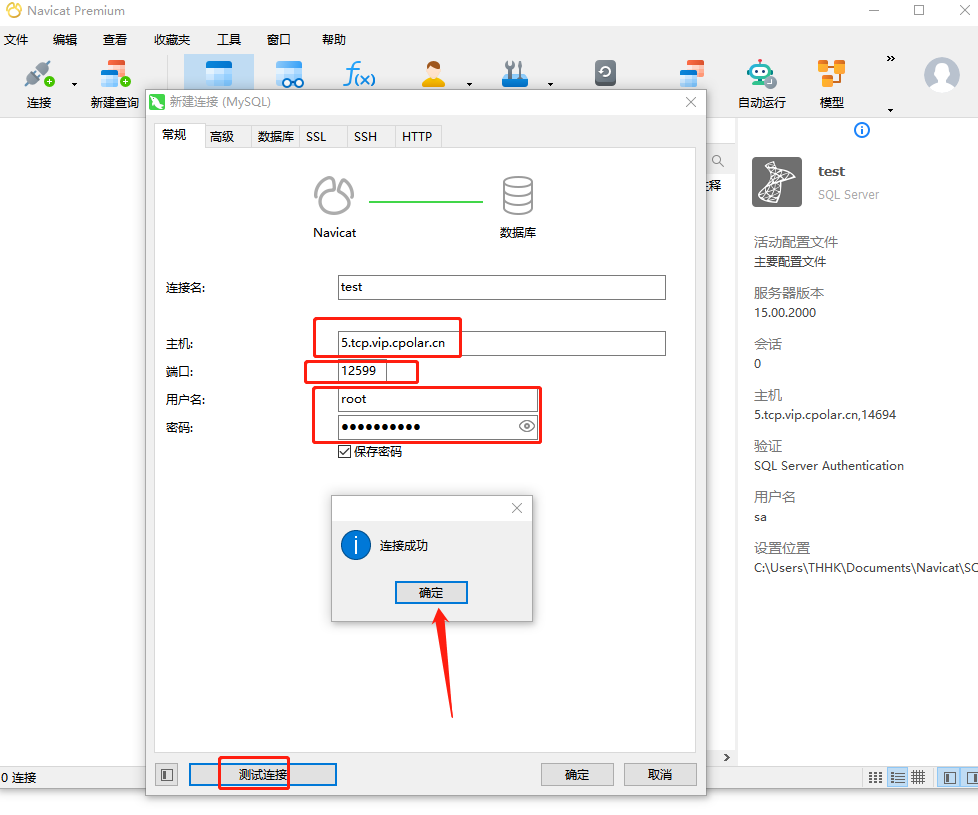前言
宝塔面板的简易操作性,使得运维难度降低,简化了Linux命令行进行繁琐的配置,下面简单几步,通过宝塔面板+cpolar即可快速搭建一个mysql数据库服务并且实现公网远程访问。
1.Mysql服务安装
我们打开宝塔面板,点击数据库,然后点击安装mysql服务,
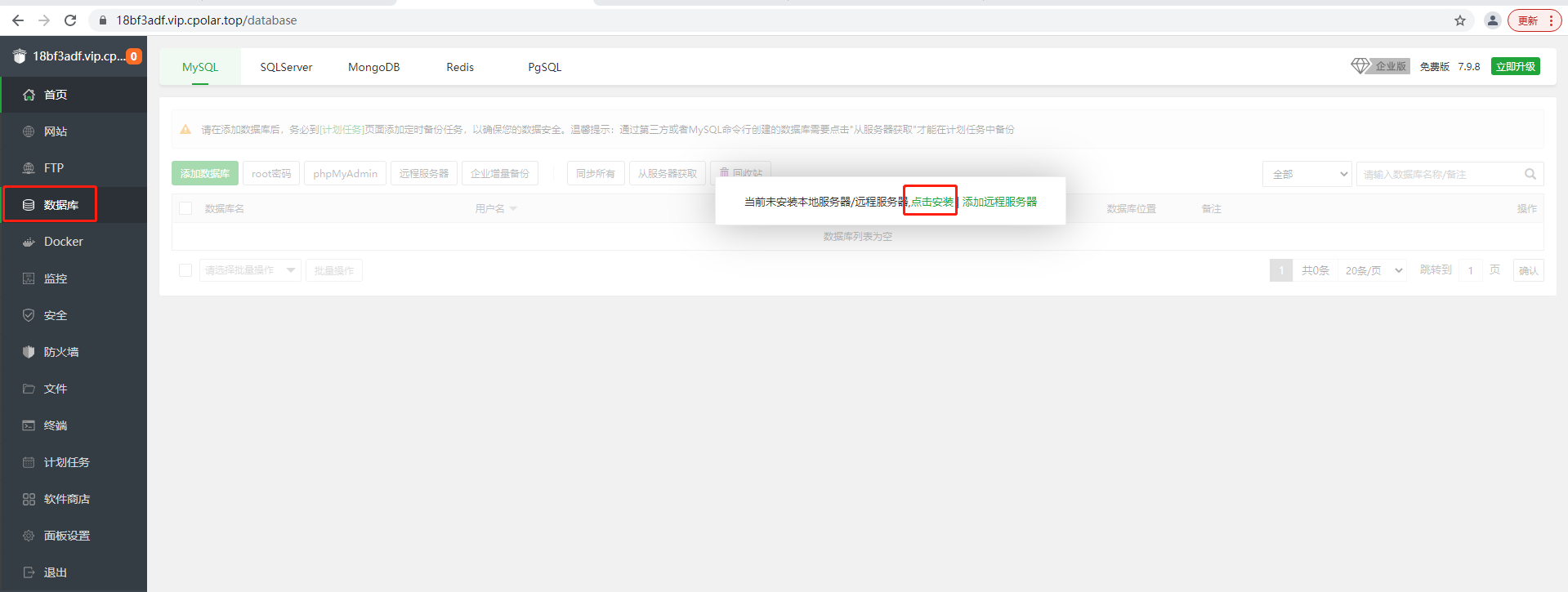
选择极速安装即可,版本默认
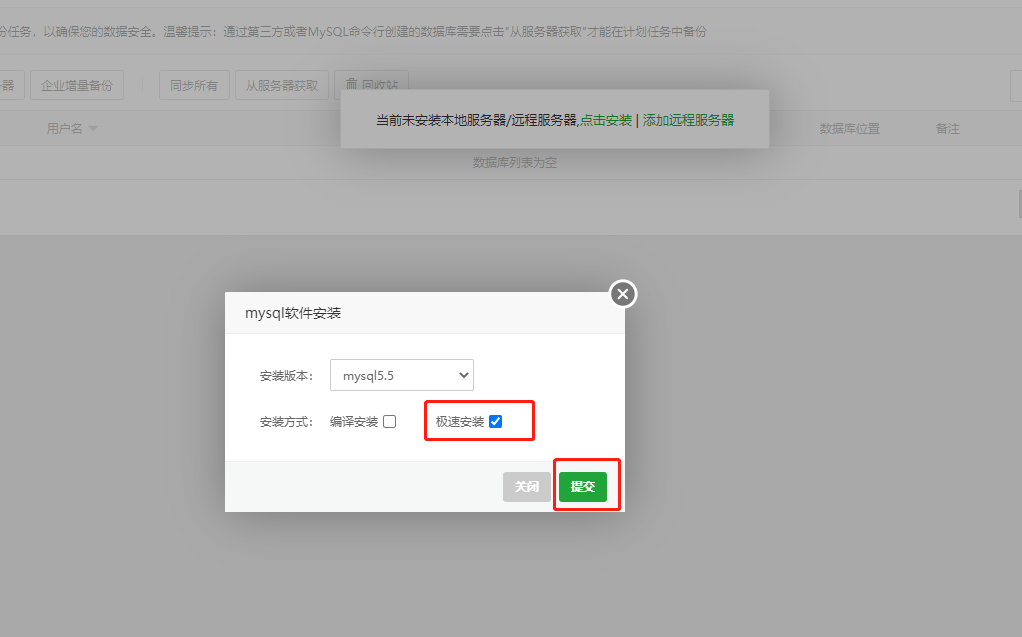
然后等待安装完成
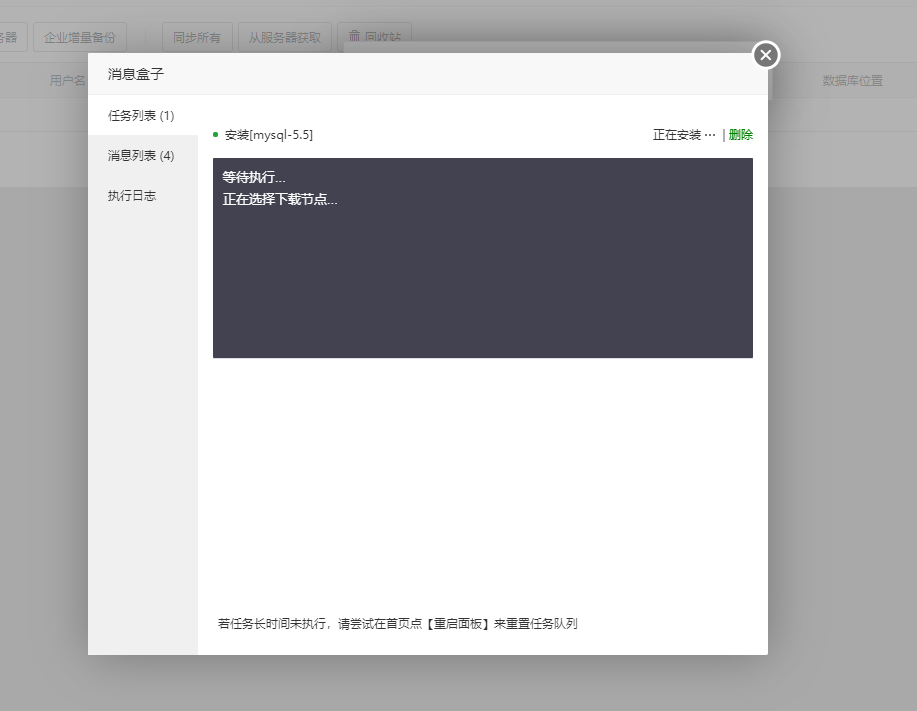
2.创建数据库
安装好后,修改一下root密码,这个root密码也是登陆mysql时候时输入的密码
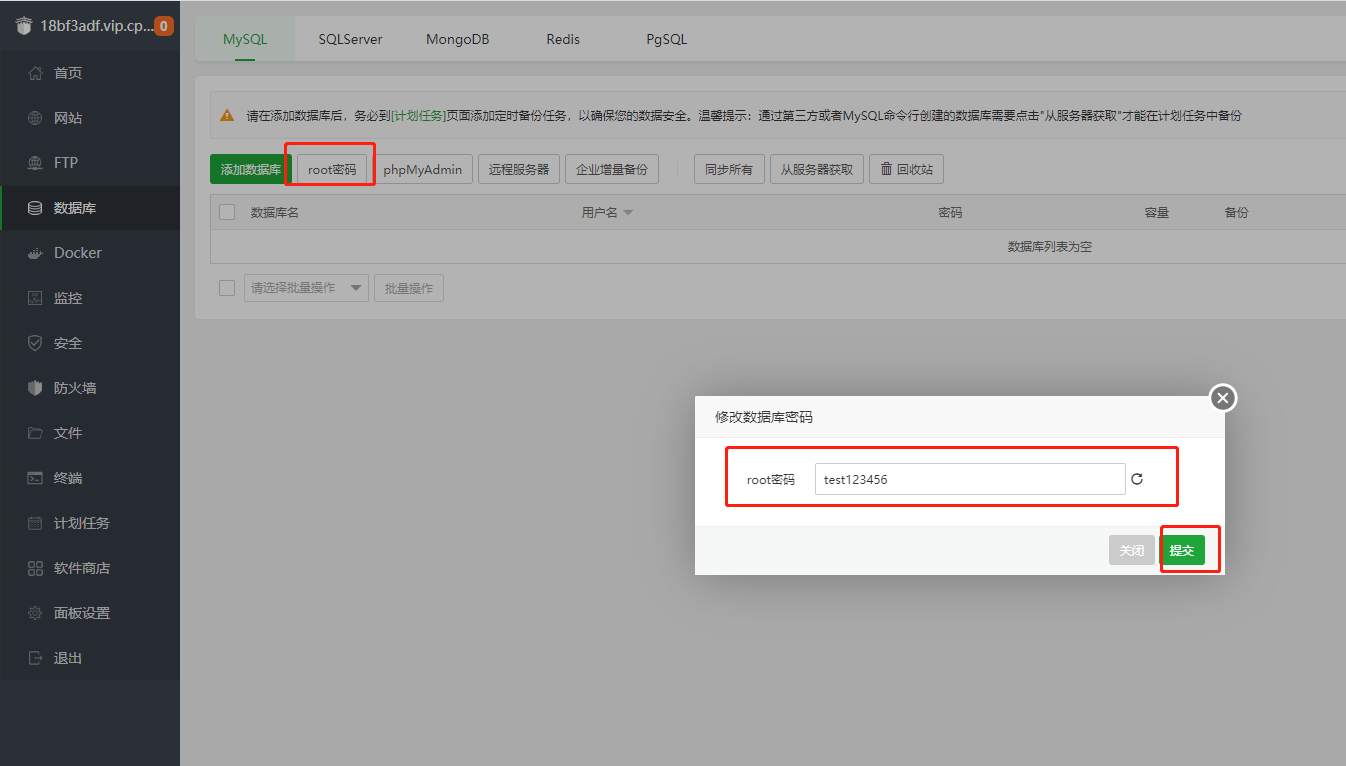
修改后,我们测试添加数据库,宝塔面板提供可以直接在页面就可以创建一个mysql数据库,设置用户名和密码,访问权限设置为所有人,然后提交即可
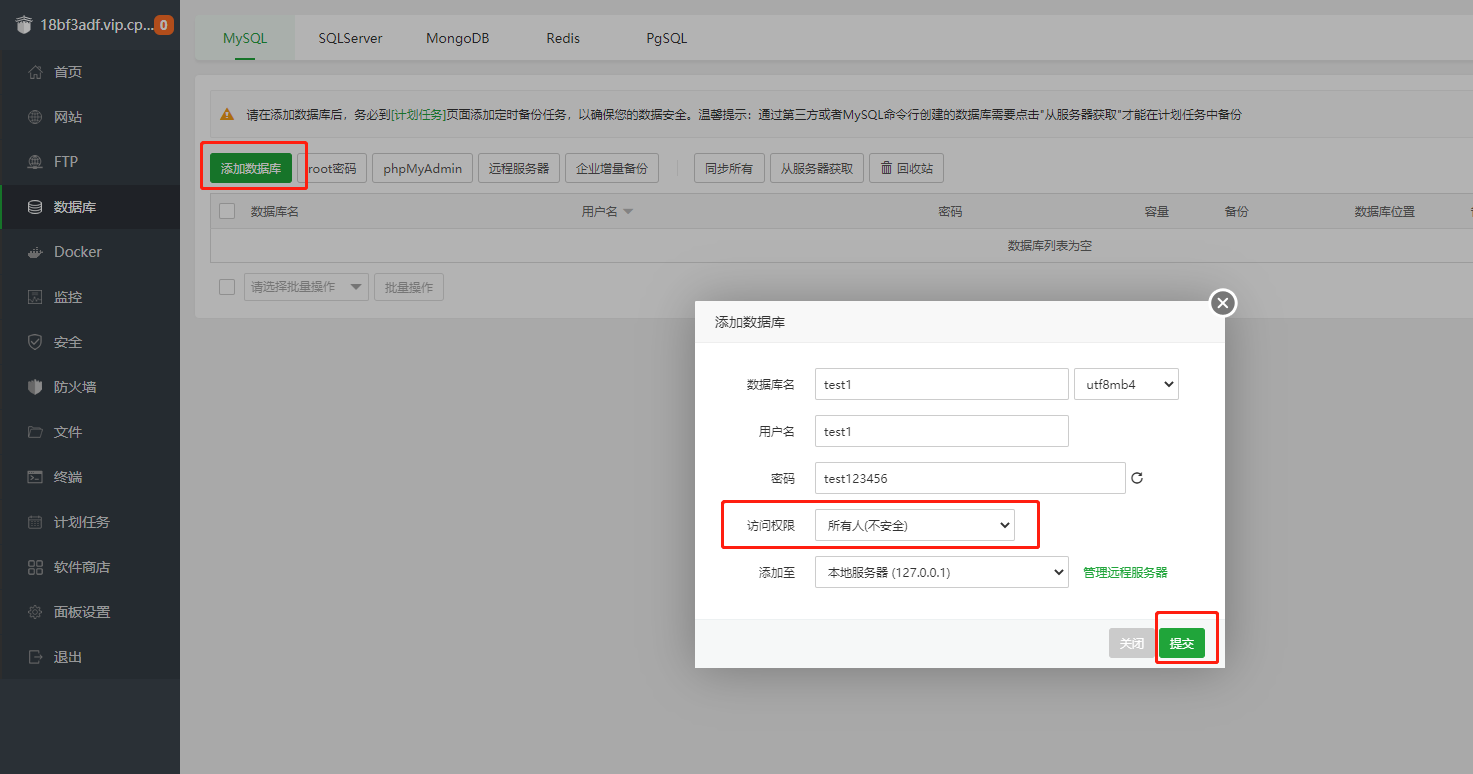
提交成功我们可以看到列表中出现了一个数据库
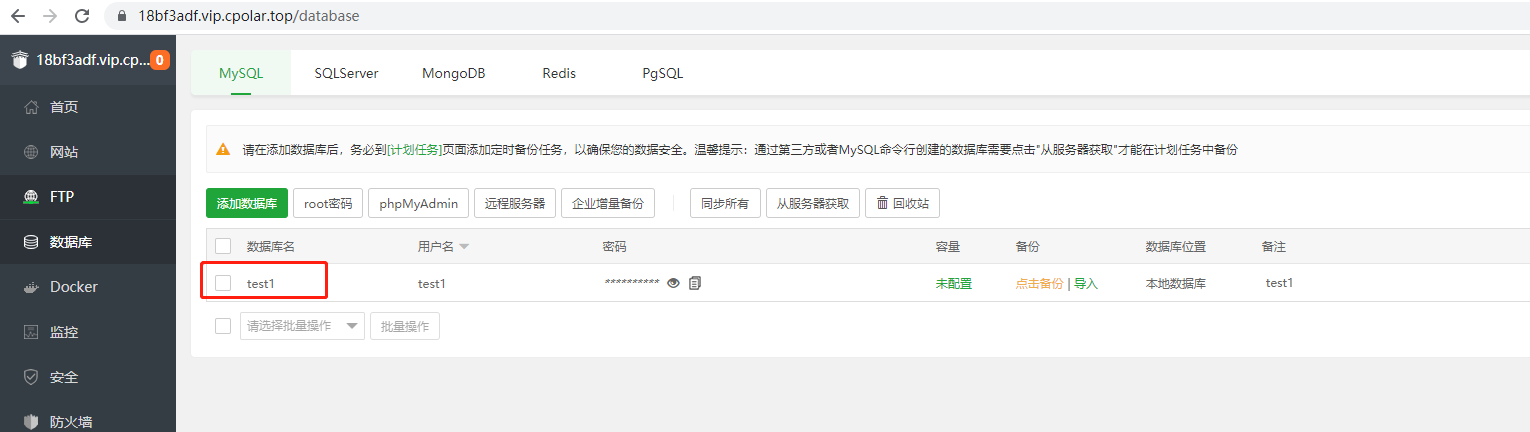
然后我们在宝塔面板安全页面开放一个3306的端口
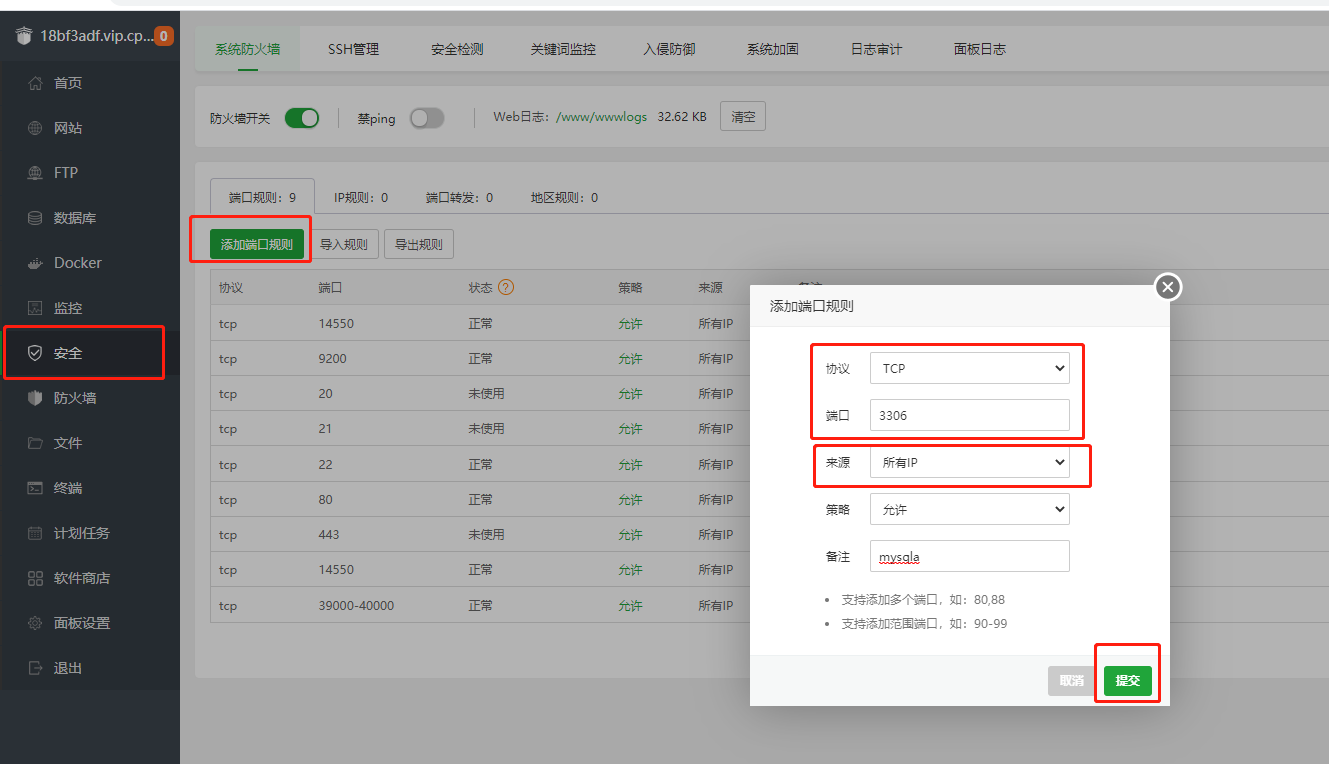
3.安装cpolar
打开宝塔终端命令窗口,使用cpolar一件安装脚本:
curl -L https://www.cpolar.com/static/downloads/install-release-cpolar.sh | sudo bash

token认证
登录cpolar官网www.cpolar.com,点击左侧的验证,查看自己的认证token,之后将token贴在命令行里
cpolar authtoken xxxxxxx
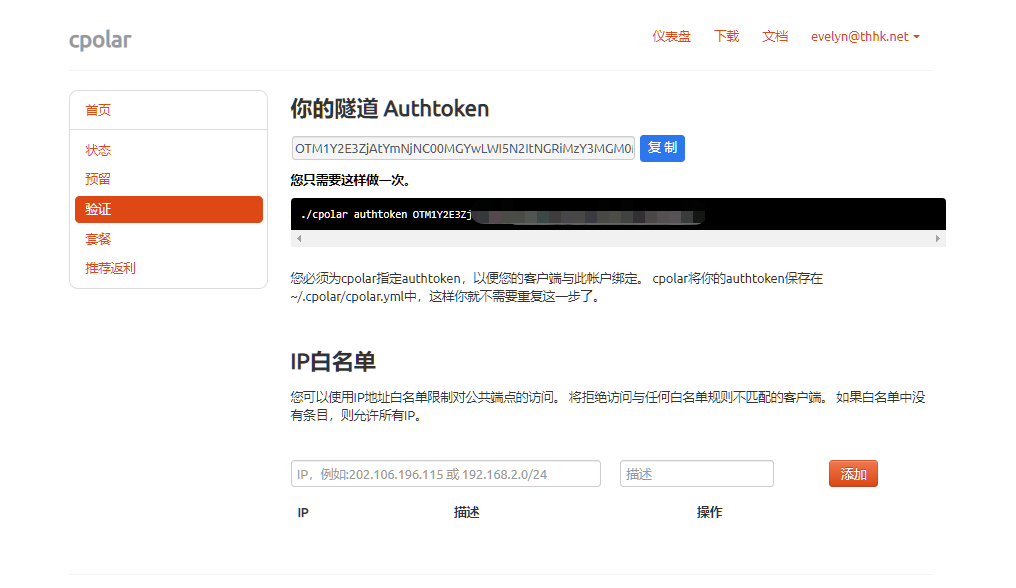
向系统添加服务
sudo systemctl enable cpolar
启动cpolar服务
sudo systemctl start cpolar
在宝塔面板中选择安全.然后开放9200端口
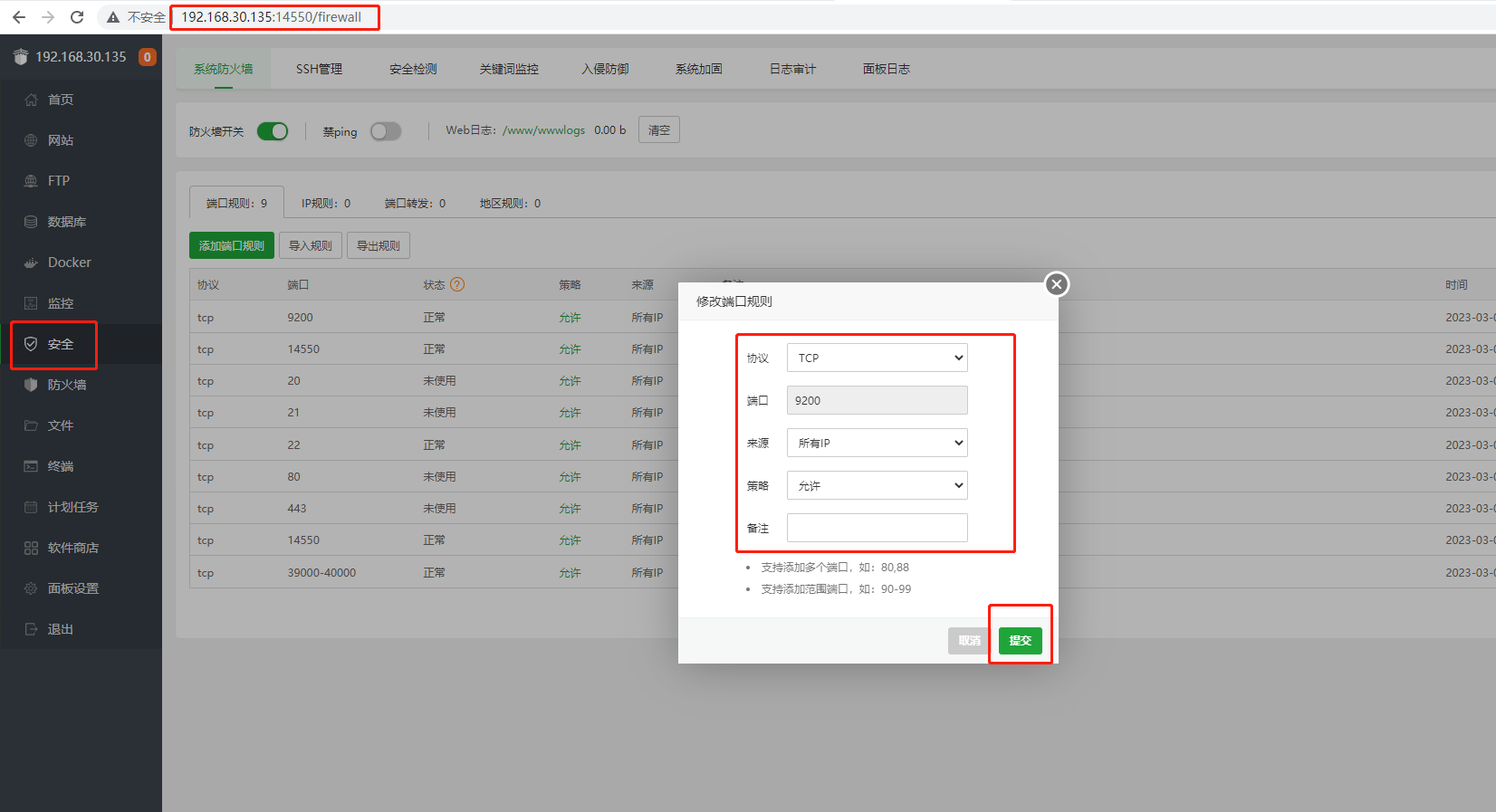
然后局域网ip+:9200端口即可出现cpolar管理界面,然后使用官网注册的账号进行登陆,如没有注册可以点击下面账号免费注册
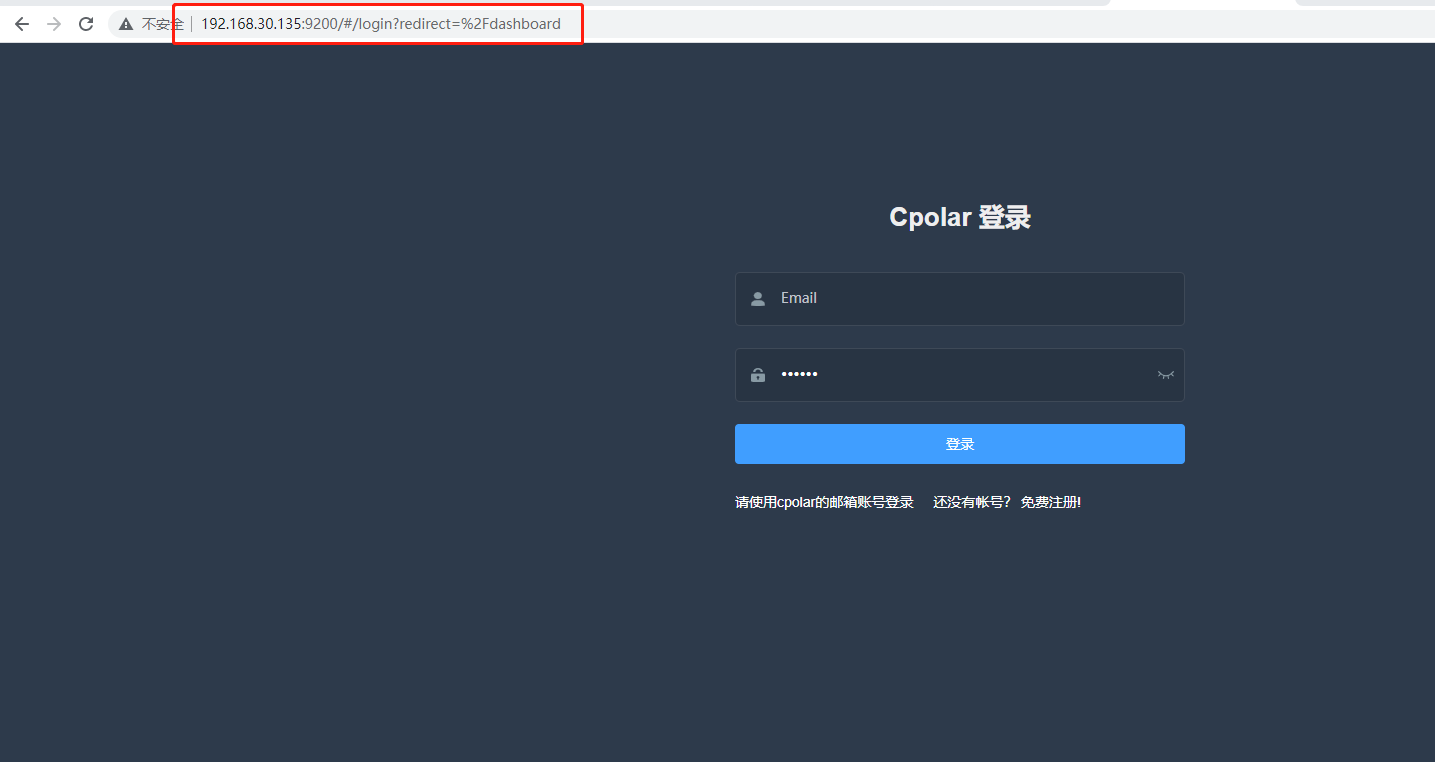
3.2 创建HTTP隧道
点击左侧仪表盘的隧道管理——创建隧道,由于mysql中默认的是3306端口,因此我们要来创建一条tcp隧道,指向3306端口:
- 隧道名称:可自定义,注意不要重复
- 协议:tcp
- 本地地址:3306
- 域名类型:选择随机域名
- 地区:选择China VIP
点击创建
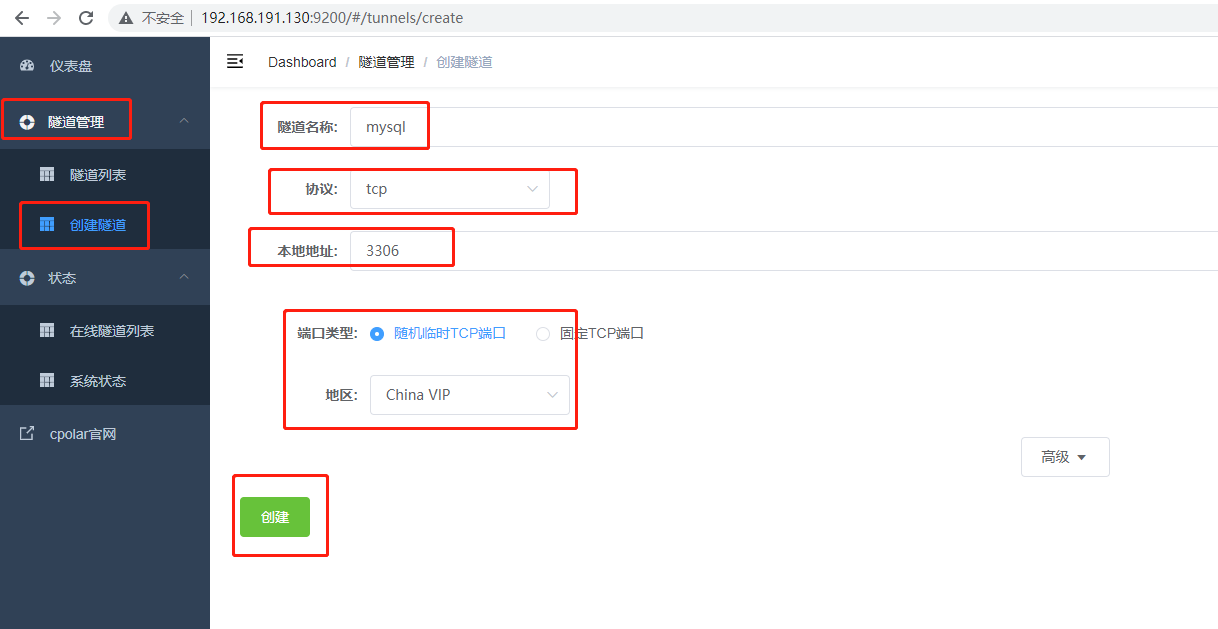
创建成功后,打开在线隧道列表,查看公网tcp地址
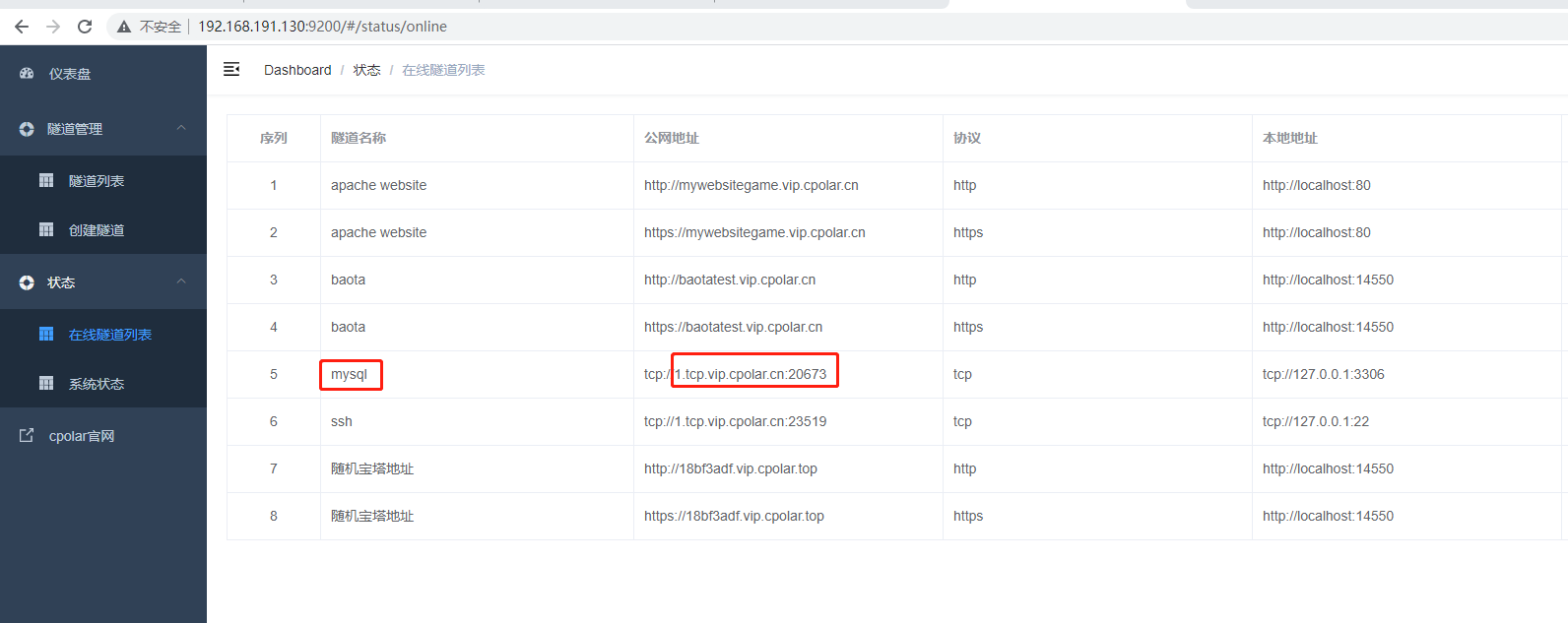
4.远程连接
接下来我们使用数据库连接工具navicat进行测试连接,地址使用上面的公网地址,点击测试连接后表示成功.
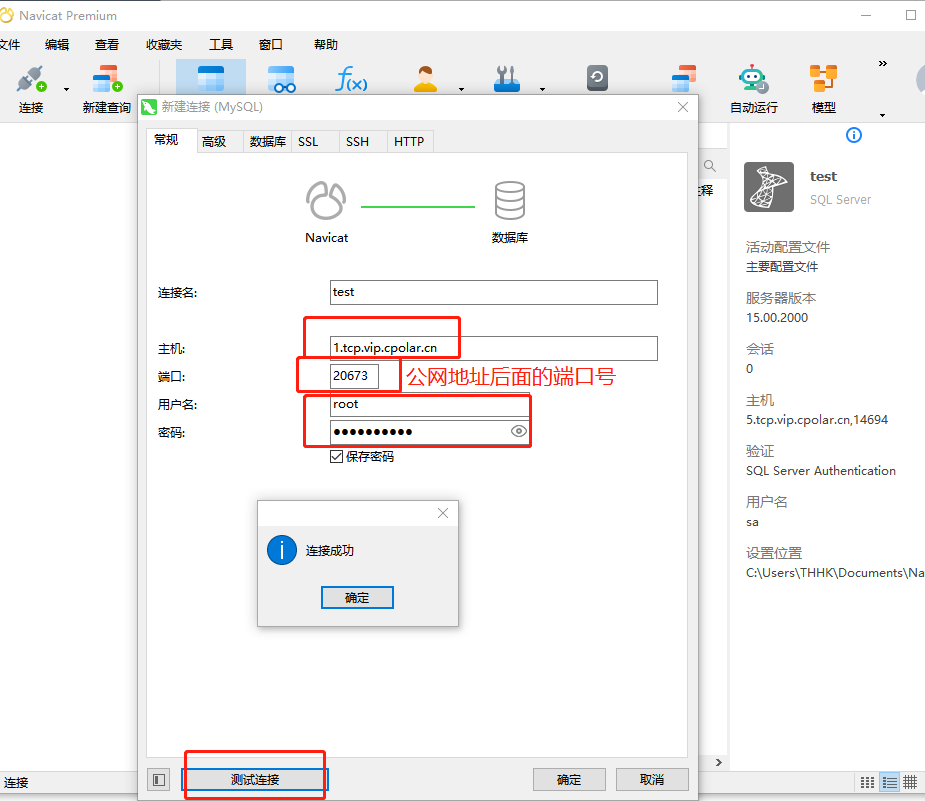
5.固定TCP地址
由于以上创建的隧道是随机地址隧道,地址会在24小时内变化,为了使连接更加稳定,需要固tcp地址
需要注意,配置固定TCP端口地址需要将cpolar升级到专业版套餐或以上。
5.1 保留一个固定的公网TCP端口地址
登录cpolar官网后台,点击左侧的预留,选择保留的TCP地址。
- 地区:选择China VIP
- 描述:即备注,可自定义填写
点击保留
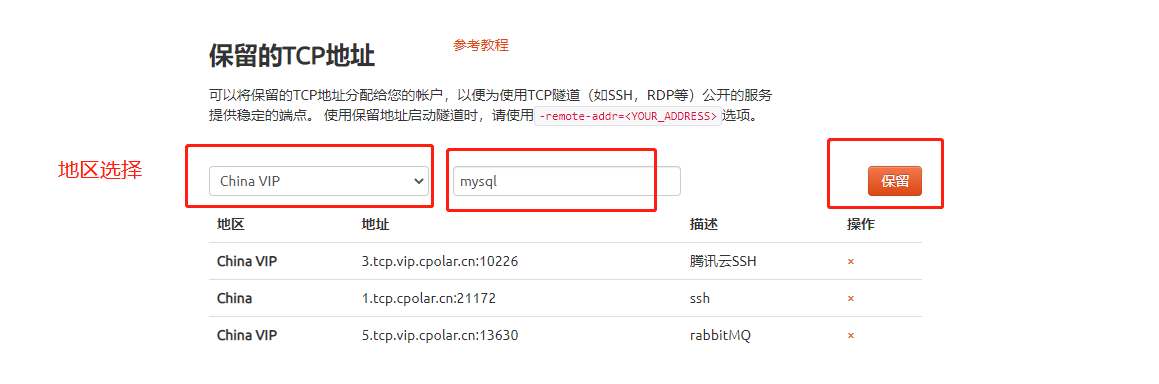
地址保留成功后,系统会生成相应的固定公网地址,将其复制下来
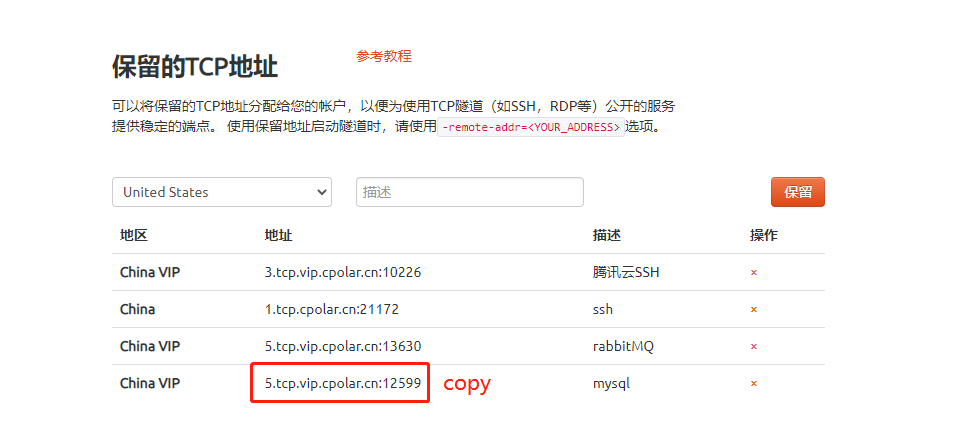
5.2 配置固定公网TCP端口地址
再次登录cpolar web ui管理界面,点击左侧仪表盘的隧道管理>>隧道列表,找到上面创建的mysql隧道,点击右侧的编辑,
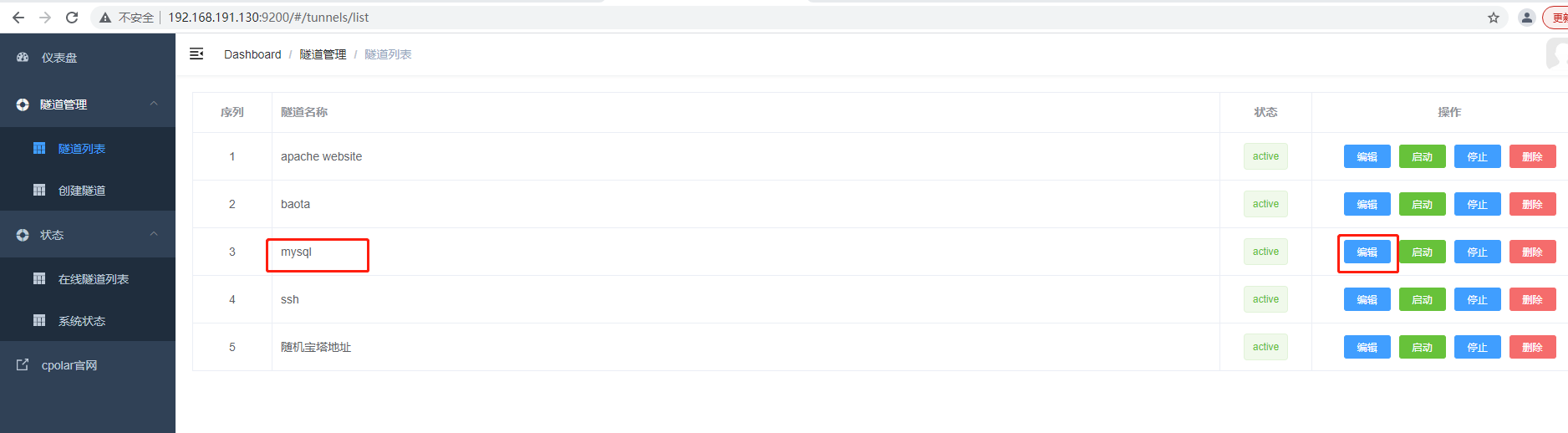
修改隧道信息,将保留成功的固定tcp地址配置到隧道中
- 端口类型:修改为固定tcp端口
- 预留的tcp地址:填写保留成功的地址
点击更新
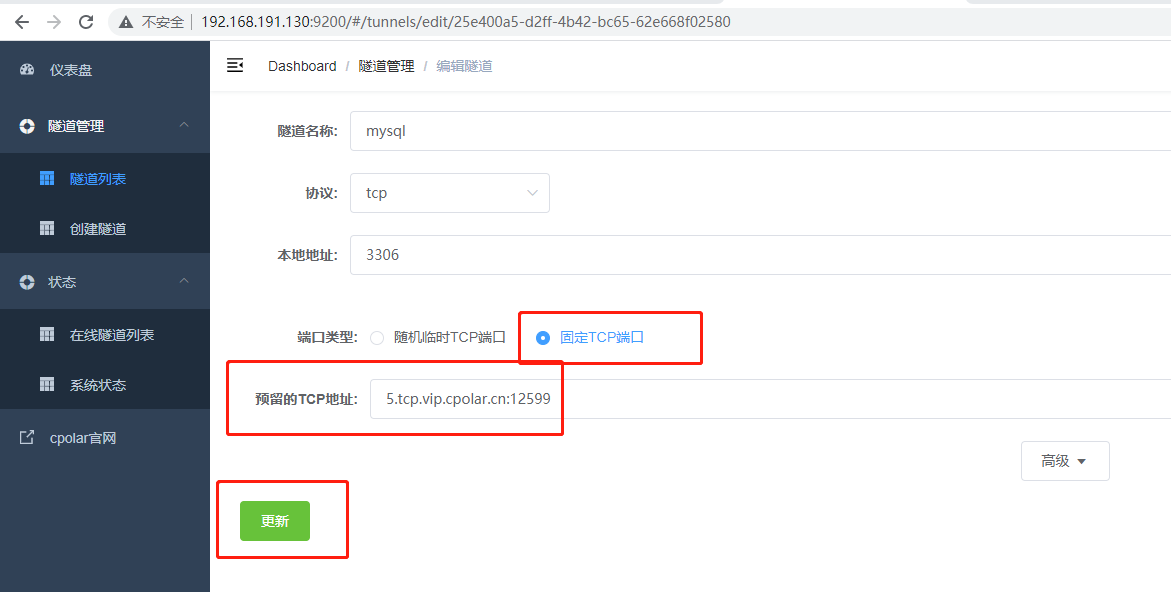
隧道更新成功后,点击左侧仪表盘的状态在线隧道列表,找到需要编辑的隧道,可以看到公网地址已经更新成为了固定tcp地址。
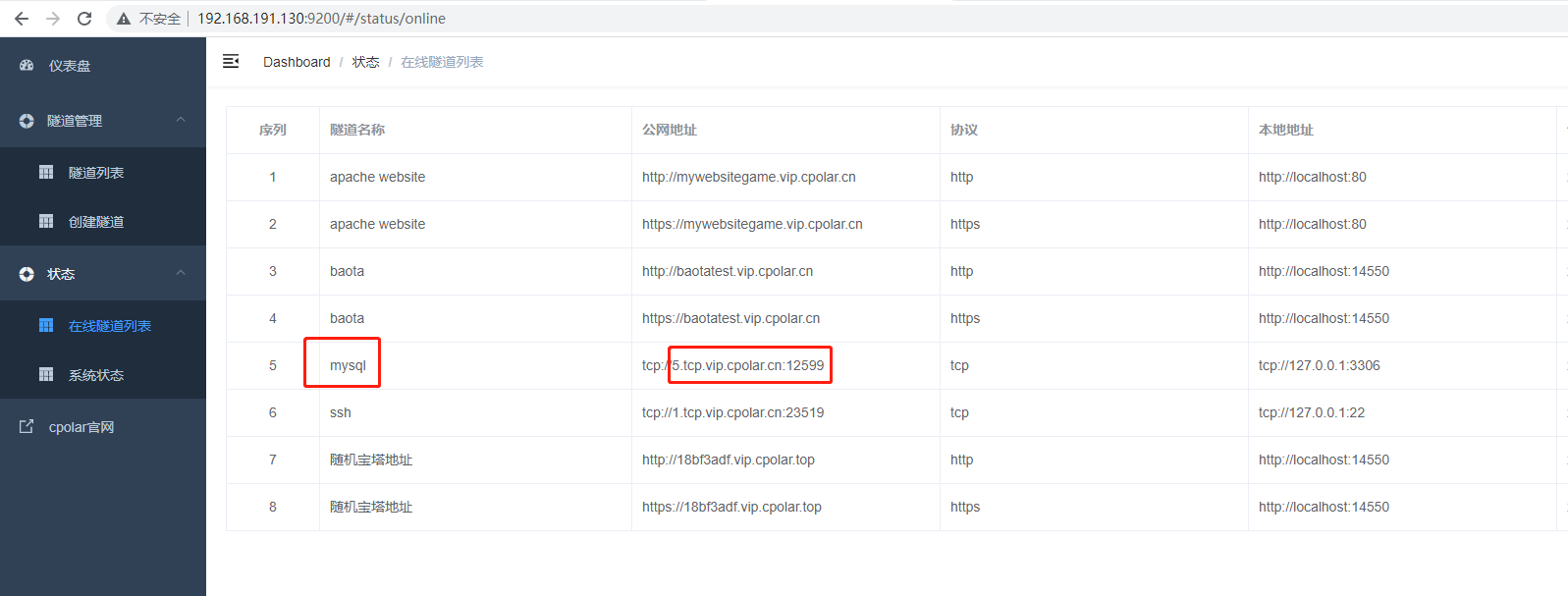
再次打开数据库连接工具,使用我们固定tcp地址连接,即可实现远程连接